Mac星人です
私のMacのOSはmacOS Sierraです。
2ファクタ認証ではちょっと戸惑いましたが。
Windows=Mac
のキーボード
もともとWindowsユーザーの方が
MacでWindowsと同じように
キーボードが使えるとしたらちょっと
便利かなと思います。
表にしてみました。
Windows=Mac 動作
Deleteキー⌦=Fn + Delete キー
右側の文字列を削除
Alt キー=Option
特殊文字を入力
Control=Command
操作またはショートカットを実行
Home&End=Command +左矢印&Command +右矢印キー
現在の行の先頭または末尾に移動
Num Lock=Shift + Clear
テンキーで数字が入力されるかカーソルが移動するか
Print Screen=Shift + Command + 3又は4
スクリーンを画像にする。3=全体 4=選択範囲
ファンクションキー
WindowsとMacの違いとして、
よく言われるのがファンクションキーの
使い勝手です。ファンクションキーの
F7がカタカナ変換として使えないとか
ファンクションキーの使い勝手の悪さが
あります。
それはファンクションキー(F1~12)に
輝度調整や音楽コントロール等が
デフォルトで設定してあって、
ファンクション機能のどちらか一方しか
ワンボタンで扱えないためです。
Windowsはファンクションキーと
音量調整キーなどが別であるため。
でもMacのその使い勝手の悪さを
解決できますので、ちょっと紹介します。
ファンクションキーの使い分け
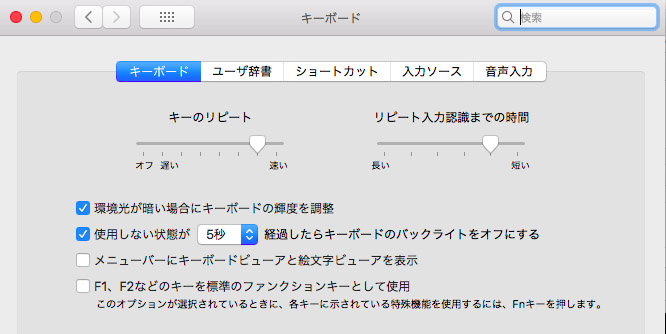
Dock内の
「システム環境設定」→「キーボード」に
表示されている一番下の
「F1 F2などのキーを標準の
ファンクションキーとして使用」に
チェックを入れるかどうかで、
キーに印字されている機能と
Windowsで使っている
ファンクションキーの機能の
どちらかを選択でき、
お互いがfn+で使うかどうかを
切り替えることができます。
Mac星人は基本的にWindowsでも
ファンクションキーはあまり
使用しないで過ごしてきたので、
不便を感じたことはないのですが、
Windowsユーザーの方は使い慣れた
キーが使えないことは不便だと思います。

WindowsもMacも同じパソコン
なので基本的にはほぼ一緒なのです。
シェア的にはWindowsにMacは
叶いませんが、パーソナルコンピューター
として、Macは使用者に優しいですよ・・











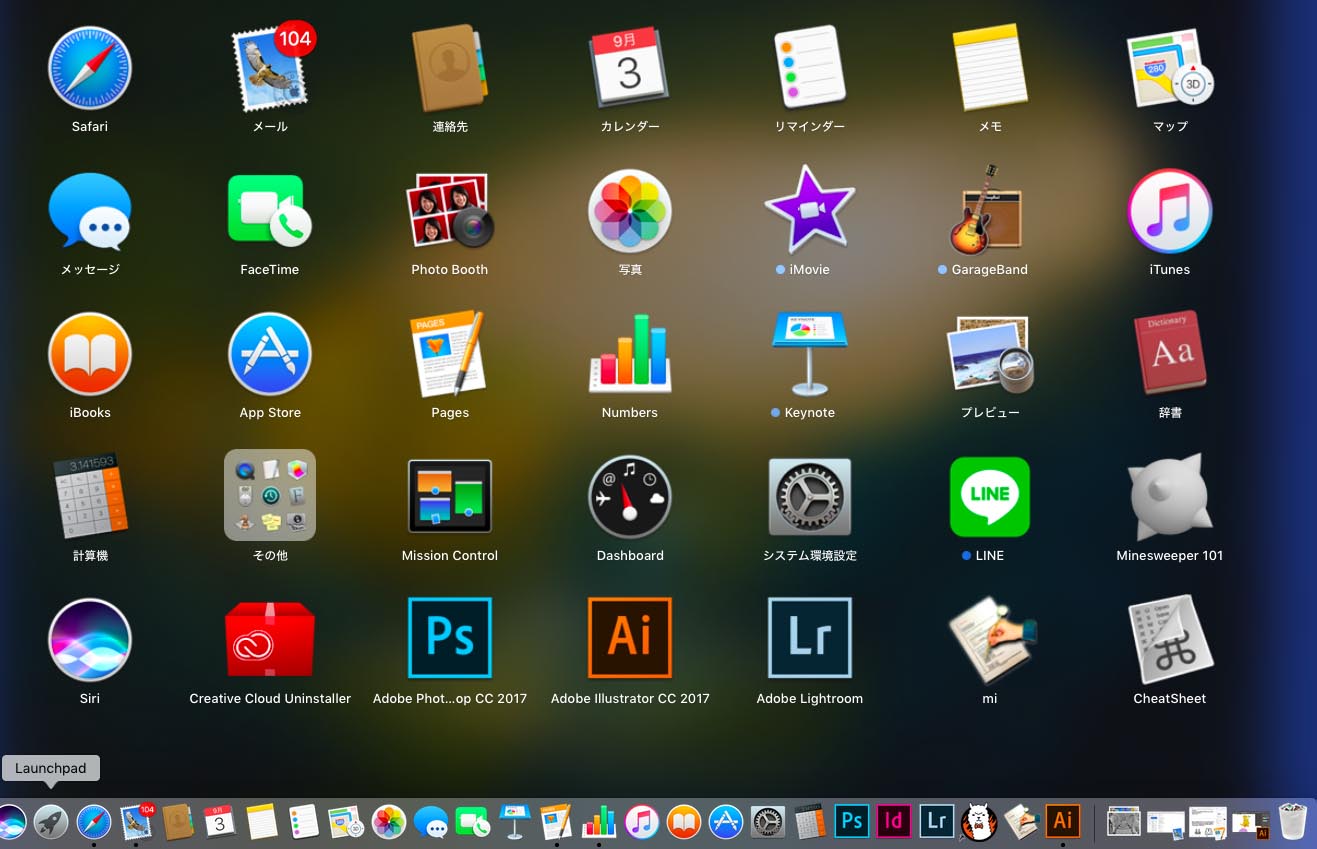












コメントを残す